Samsung Galaxy S5: Android 7.1 Nougat installieren


Fürs Samsung Galaxy S5 ist nicht mehr mit einem offiziellen Update auf Android 7 Nougat zu rechnen. Also müsst Ihr als Anwender selbst Hand anlegen, wollt Ihr die neuen Nougat-Features haben. Diese Anleitung führt Euch Schritt für Schritt zum Ziel und versorgt Euch langfristig mit Updates fürs Galaxy S5.
Warum sollte ich Nougat auf dem Galaxy S5 installieren?
Samsung stellt den Support für das Galaxy S5 ein. Das Gerät wurde im Frühling 2014 vorgestellt und hat inzwischen zwei Nachfolger. Für das S5 bedeutet dies, dass es keine Software-Updates mehr von Samsung bekommen wird. Für Euch bedeutet das, dass das S5 zunehmend einfacher angreifbar wird. Also solltet Ihr Euch selbst um die Software-Updates kümmern, damit auch neue Sicherheitslücken geschlossen werden. Und das geht erstaunlich einfach und ohne Nachteile für Euch. Doch seht selbst.
Nougat auf dem Galaxy S5: Vorbereitende Schritte
Daten sichern
Macht zuerst ein Backup. Eure Kontakte sollten via Google-Konto ohnehin synchronisiert sein. Die WhatsApp-Chats könnt Ihr ebenfalls ins Google Drive kopieren. Eure Fotos solltet Ihr vorher auch entweder auf einen Computer oder in die Cloud schieben. Von den App-Konfigurationen könnt Ihr Euch größtenteils verabschieden, da nur wenige App-Entwickler Googles Backup-Feature nutzen. Dazu passende Artikel haben wir natürlich auch für Euch:
WhatsApp und Eure Fotos bleiben eigentlich unangetastet. Dennoch lohnt ein Backup, da Ihr vielleicht wieder die Standard-Firmware verwenden möchtet. Wie diese installiert wird, könnt Ihr in den Update-Artikeln nachlesen.
PC und Galaxy S5 verbinden
Ihr braucht leider Windows für die verwendeten Werkzeuge. Im Test hat es mit einer Virtualbox-Maschine mit Windows 10 funktioniert. Darin braucht Ihr den Samsung-Treiber für Windows-PC und Odin. Installiert nach dem Download zunächst den Samsung-Treiber. Anschließend entpackt Ihr Odin und startet die Anwendung.
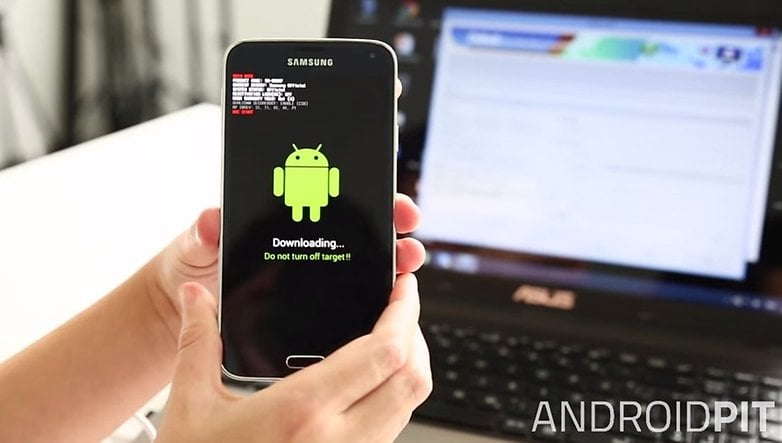
Startet jetzt Euer Galaxy S5 im Odin-Modus. Schaltet es dazu aus. Haltet beim Wiedereinschalten Home, Power und die Leiser-Hälfte der Lautstärkewippe gedrückt. Bestätigt die darauf erscheinende Warnung mit Lauter. Verbindet jetzt Euer S5 via USB mit dem PC und prüft jetzt, ob Euer Computer mit dem Galaxy S5 kommunizieren kann. Schaut dazu in Odin im Log-Bereich nach, ob ein Added!! erscheint und das Gerät in der Schnittstellen-Liste auftaucht.
Sollten hier Probleme auftreten, müsst Ihr eventuell auf den ADB Driver Installer ausweichen und dessen Instruktionen folgen. Weitere Tipps zum Android Debugging haben wir hier für Euch:
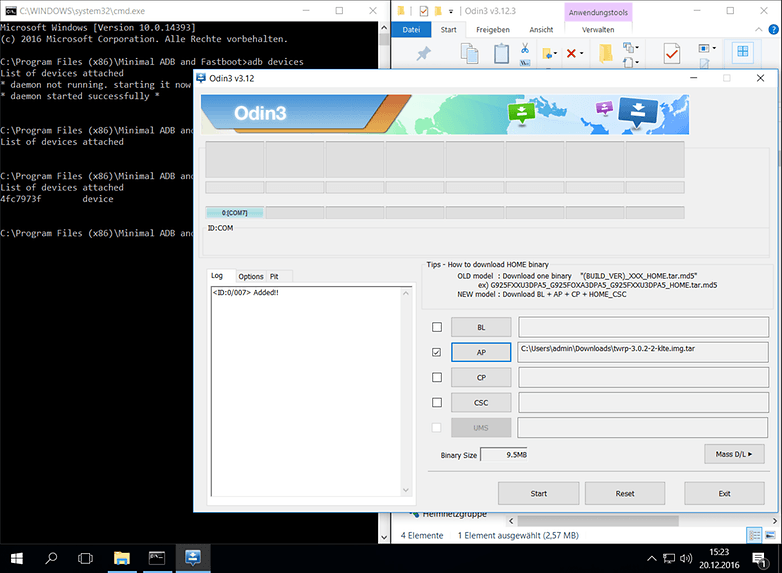
Recovery installieren
Als nächstes tauscht Ihr die Software für den Wiederherstellungsmodus (Recovery) durch die Custom-Recovery von TeamWin aus. Die Custom-Recovery Recovery erlaubt Euch die Interaktion mit den Partitionen Eures Smartphones. Dies ist essenziell für die nächsten Schritte, in denen wir das Android-System ändern und System-Apps wie die Google-Apps installieren.
Ladet also die aktuelle .tar-Datei des TeamWin Recovery Projects (TWRP Recovery) hier für das europäische Galaxy S5 SM-G900F herunter. In Odin klickt Ihr jetzt auf AP und wählt genau diese tar-Datei aus dem Download-Verzeichnis. Klickt auf Start, damit die neue Recovery geflasht wird.
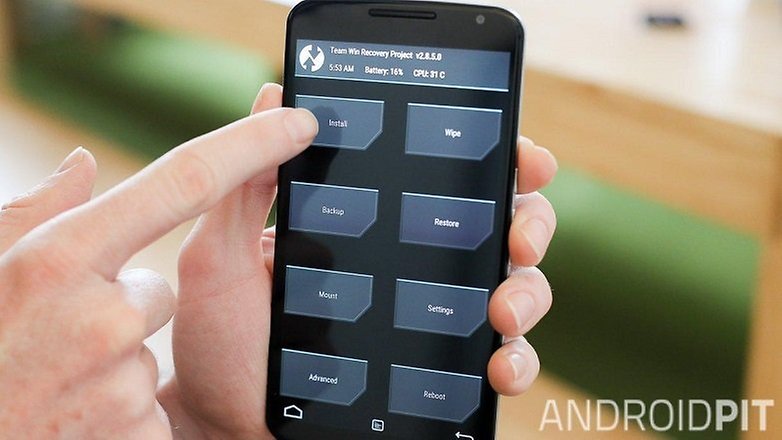
Ist der Vorgang abgeschlossen, müsst Ihr einmal in die Recovery starten, damit TWRP auf dem Galaxy S5 nicht sofort wieder durch die Standard-Recovery ersetzt wird. Haltet dafür beim Einschalten Home und die Lauter-Hälfte der Lautstärkewippe gedrückt. Bestätigt die anfängliche Warnung mit einem Wisch nach rechts auf dem Balken. Begebt Euch danach in den Bereich Mount und stellt sicher, dass Ihr die Dateien auf dem Galaxy S5 am Computer sehen könnt.
Firmware herunterladen und installieren
Nach der Installation der Recovery können wir endlich zum wesentlichen Teil übergehen und auf Eurem Galaxy S5 Android Nougat installieren. Die passende Firmware findet Ihr auf der Download-Seite von CyanogenMod. In der Spalte CyanogenMod Build erhaltet Ihr ZIP-Dateien mit sogenannten Snapshots von CM 13 oder Nightly Builds von CM 14.1. Erstere basieren auf Android 6.0 Marshmallow, sind also weniger aktuell, dafür stabil. Letztere basieren auf Android 7.1 Nougat, werden fast täglich aktualisiert, sind aber noch nicht komplett ausgereift.
Für den Play Store und die Google-Dienste braucht Ihr noch eine weitere ZIP-Datei mit Google-Apps. Diese bekommt Ihr am einfachsten bei Opengapps.org. Ladet die ARM-Variante für Eure Android-Version herunter. Wir empfehlen das Micro-Package für einen schöneren Kalender und Gmail. Das Pico-Image reicht aber auch als Basis.
- Kopiert die ZIP-Dateien auf Euer Galaxy S5.
- Wechselt jetzt in der TWRP Recovery auf Wipe und dann auf Advanced Wipe.
- Wählt dort die Partitionen Data und System aus, um Samsungs Android-Variante von Eurem Galaxy S5 zu löschen.
- Bestätigt durch einen Wisch nach rechts auf dem unteren Balken.
Eure App-Einstellungen gehen verloren, jedoch bleiben Eure Daten und Fotos unberührt, da sie sich im Internal Storage befinden.
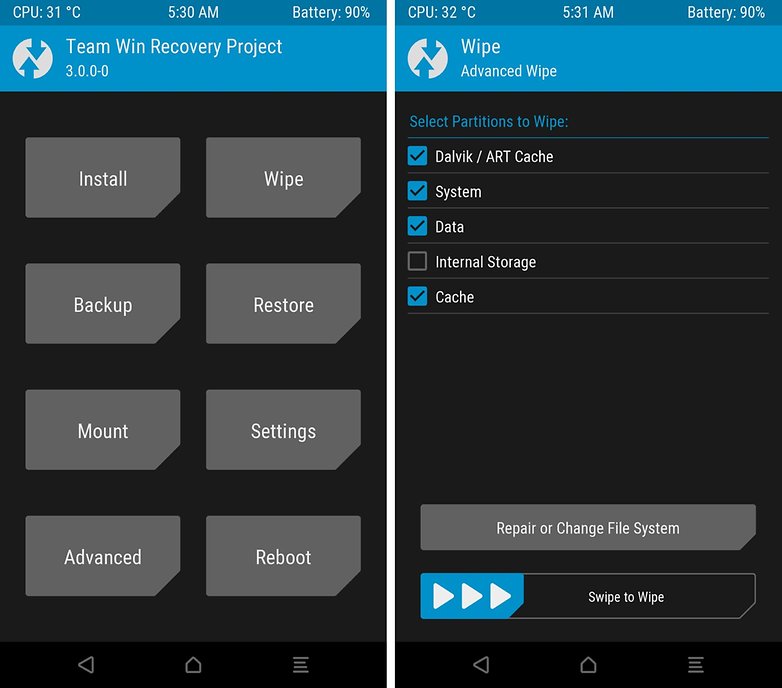
- Begebt Euch danach in den Startbildschirm der TWRP Recovery und tippt dort auf Install.
- Per Select ZIP begebt Ihr Euch jetzt in das Verzeichnis mit CyanogenMod und wählt diese zuerst aus.
- Per Add more ZIPs könnt und solltet Ihr gleich die Google-Apps hinterher installieren;eine nachträgliche Installation sorgt wegen des Berechtigungsmanagements für Konflikte.
- Setzt, wenn Ihr wollt, den Haken bei Reboot after installation is complete.
- Wischt am unteren Rand, um den Flash-Vorgang zu starten.
Der Inhalt der ZIP-Dateien wird nun in die vorhin geleerten Partitionen entpackt.
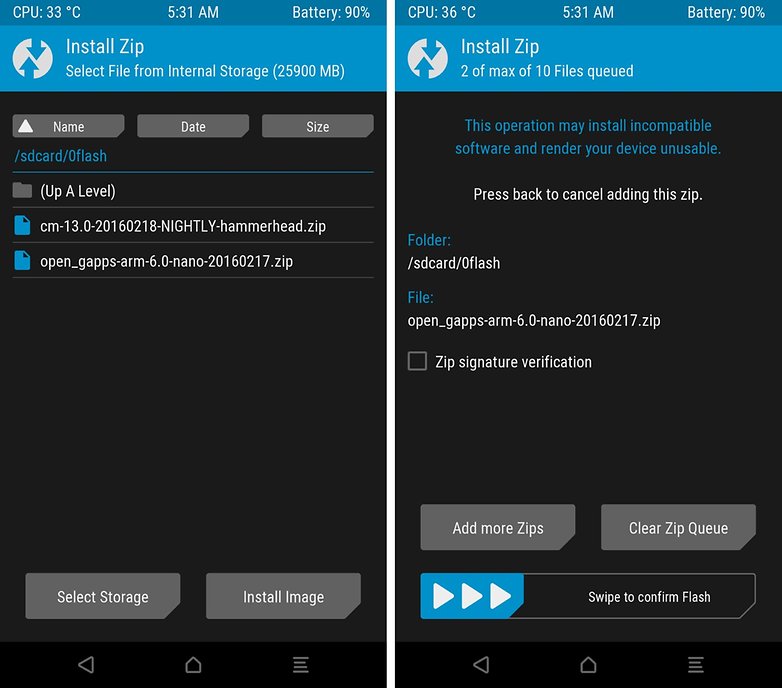
Gerät neu einrichten
Da Ihr Eure App-und Telefon-Konfigurationen verloren habt, müsst Ihr die Ersteinrichtung des Gerätes wiederholen. Also erfordert es einen neuen Google-Login sowie die erneute Installation aller Apps. Freut Euch künftig über Updates, lange, nachdem Samsung sie gestoppt hat. Die künftigen Updates kommen automatisch und müssen nicht so kompliziert installiert werden.
Vorteile und Features von CM14.1 auf dem Galaxy S5
Wir haben unseren Schnelltest mit CyanogenMod 14.1 auf dem Galaxy S5 ausprobiert und haben keine Mängel bemerkt. Sogar NFC und der Fingerabdrucksensor liefen fehlerfrei. Die Kamera verlor ihre HDR-Unterstützung, lieferte aber dennoch gute Ergebnisse. Siehe Testgalerie.
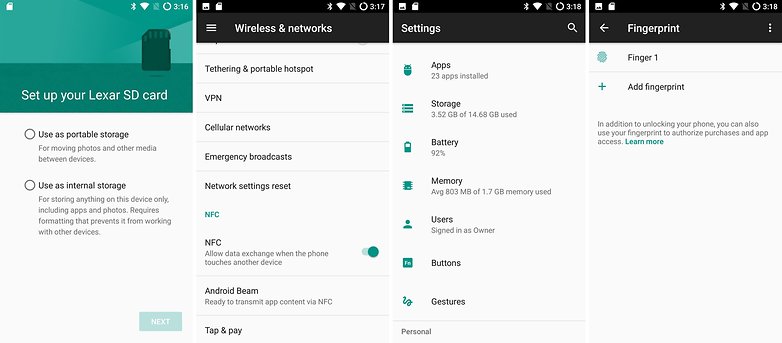
Ich war erstaunt darüber, dass CM 14.1 wirklich alle relevanten Features des Galaxy S5 beherrscht. Oft genannte Kritikpunkte wie die Kamera-Qualität kann ich nicht bestätigen. Durch die Optimierungs-Features und die Belichtungskontrolle mit der CM-Kamera gefällt mir die S5-Kamera sogar besser.
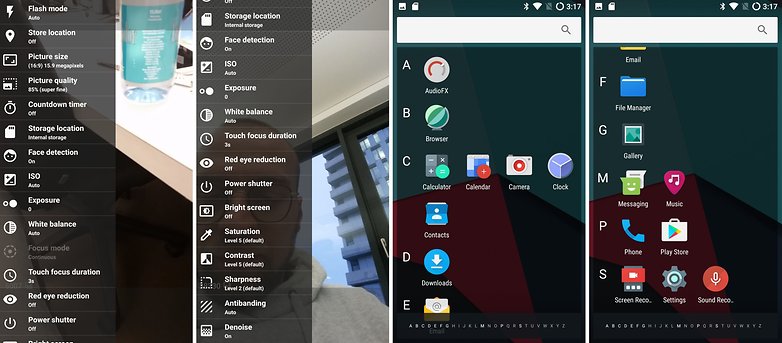
Insgesamt fühlt sich das S5 viel fixer an dank der neuen Firmware. Und da Ihr bei Amazon für rund zehn Euro neue Akkus fürs Galaxy S5 kaufen könnt, solltet Ihr Euer Galaxy S5 noch locker ein weiteres Jahr verwenden können.
Hilfreiche Links
Unsere Community hilft Euch bei Problemen gerne weiter. Besonders das populäre Samsung Galaxy S5 ist hervorragend dokumentiert.
Wie steht Ihr zum Modding?
Was macht Ihr, wenn der Hersteller den Support einstellt? Installiert Ihr das Update dann selbst oder kauft Ihr das nächste Gerät und gebt das alte ab? Oder behaltet Ihr Smartphones nicht so lange, dass ihr Lebenszyklus für Euch zum Problem wird? Oder begnügt Ihr Euch mit der Firmware, auch wenn ihr Support eingestellt wurde? Diskutiert das Thema gerne in den Kommentaren.








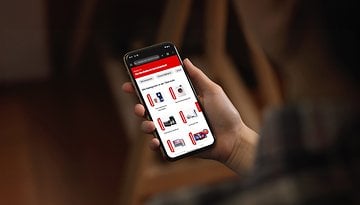





Ich bin mir unsicher unzwar wird gesagt (Zitat: "Begebt Euch danach in den Bereich Mount und stellt sicher, dass Ihr die Dateien auf dem Galaxy S5 am Computer sehen könnt.") ich weiß nicht genau was ich sehen soll ich bin halt im Internal Storage drinnen und sehe viele ordner. außerdem weiß ich auch nicht genau wo ich die zip datein einfügen soll bitte um schnelle hilfe noch nie sowas gemacht
Edit: Problem gelöst hab einfach mal weiter gemacht bin grad am flashen :)
Hallo, soweit so gut. Habe wahrscheinlich die falsche lineage Datei erwischt und kam ein Fehler. Die open Gapps worden installiert. Jetzt kann ich nur noch in den downloadmodus. Kann ich mit Od.. noch was retten bzw. die Line... installieren oder mit Od.. das Handy retten. hm
Ich bekomme beim Update des Recovery die Meldungen:
NAND Wirte Start!!
SingleDownload.
recovery.img
FAIL! (Auth)
Complete(Write) operation failed.
Was kann ich tun, damit das Recovery trotzdem aktualisiert wird?
Läuft das ganze auch auf dem S5 mini?
Hallo: Also ich habe jetzt Nougat 7.1 auf meinem Samsung Handy (S5) installiert und muss ehrlich sagen, es gefällt mir nicht. Gibt es jetzt eine Möglichkeit auf die "Originaleinstellung" von Samsung zurückzukommen? Ähnlich wie eine Werkseinstellung, ohne ähnliches? Danke für Eure Hilfe und Tipps!!
Selbst das Galaxy s2 läuft wie neu mit 7.1
Wird der Notfallmodus des S5 nach dem Update weiterhin unterstützt?
Weiß jemand, ob die Rom auf Deutsch ist (da auf den Screenshots das Menü ja auf Englisch am Ende ist). Beste Grüße, Michael :)
Hallo Michael , im Menü kann man die Sprache beliebig Ändern darunter auch auf Deustch.
Hallo hat so weit alles geglapt auser jetzt das problem wenn jeman anruft klingelt es aber es zeigt nichts an und kann nicht rahn gehen !!!!!!!
Hallo Kai , das selbe problem hatte ich auch und hat glaube jeder , daher bin ich wieder auf die Orginale rom Gelandet
Hallo. Leider schaffe ich es nicht die Recovery zu starten. Habe es mit verschieden Versionen probiert, ich kriege es nicht hin. Nach Flashen per Odin startet es ja neu und ich drücke Home+Lauter. Das Handy bootet ganz normal ohne irgendwas zu tuen..
Hallo,
HILFE !!!
ich habe gestern alles so gemacht wie beschrieben und es hat auch geklappt bis auf google play store,aber leider gefällt mir das optisch nicht und wie gesagt google play store geht nicht und daher würde ich es gern alles wieder zurücksetzten. Daher meine Frage, wie kann ich wieder die Standartversion installieren?
Abgesehen davon das der hier angegebene Downloadlink nicht verfügbar war (Danke hier nochmal an don diablo für die Alternative!) funktioniert es überraschend gut.
Mein S5 hatte zwar ohnehin schon immer ein kleines problem mit hohem Energieverbrauch, daher merke ich hier keinerlei unterschiede. Die Funktionen sind allesamt gut und nützlich und laufen einwandfrei. Dazu finde ich auch das es ziemlich gut aussieht. Danke für die Anleitung!
Gibt es auch eine Alternative zu opengapps? das problem ist bei mir ich hatte vor paar Monaten schon lineageos drauf aber was mich daran gestört hatte war das ich keine Anrufe annehmen konnte weil dieses wo kommt ob man den Anruf annehmen will oder nicht wenn ich dann selber anrufe erscheint auch nicht der Anruf man kann zwar annehmen aber man bleibt im HomeScreen und mann kann dann den Anruf nicht beenden und das stört und das brauche ich wegen Business :D oder gibt es da eine Variante bei opengapps? wo das mit drin ist ist der AOSP Launcher drinne und den finde ich Sche**e . ich hoffe ihr könnt mir Helfen ^^ , Danke Schonmal :D
Lineage hat mit Eurer Anleitung hervorragend geklappt. Bin sehr zufrieden.
Wie muss man denn für Lineage vorgehen ?
Edit: Habe ein super Video gefunden, das es richtig gut erklärt mit allen Schritten
Der Downloadlink für die Cyanogenmod Seite funktioniert nicht mehr...Gibt es andere alternativen?
hier bit ly2oT4TPQ. zwischen bit und ly ein (punkt) und zwischen ly und 2 ein /. Kanns hier leider nicht anders reinschreiben. Link ist von der Seite highonandroid.com
Hey, auf die Website komm ich aber wo soll ich drauf Klicken??